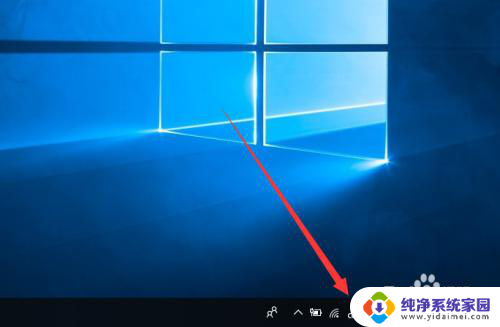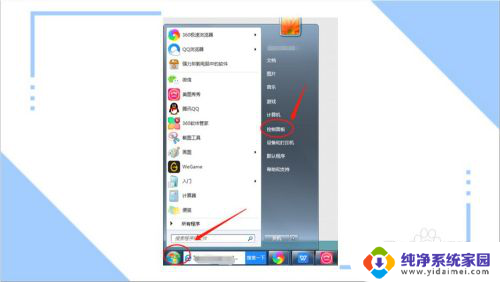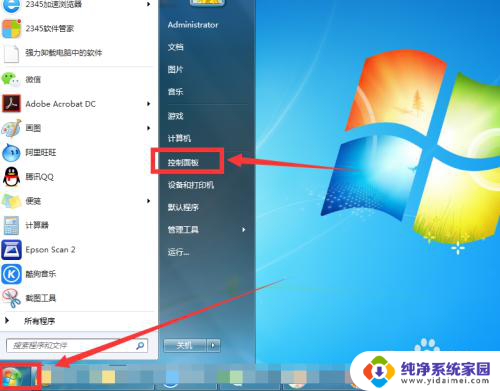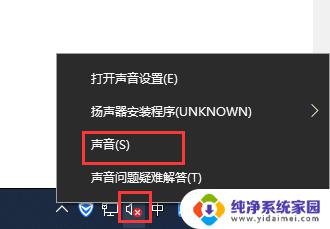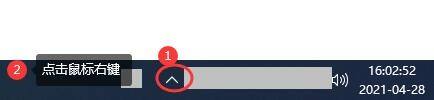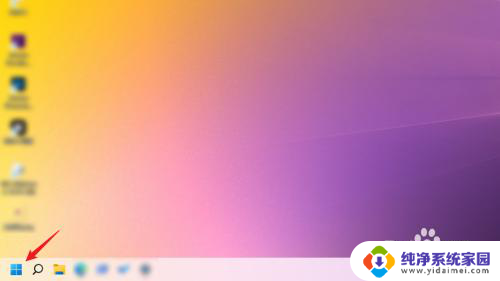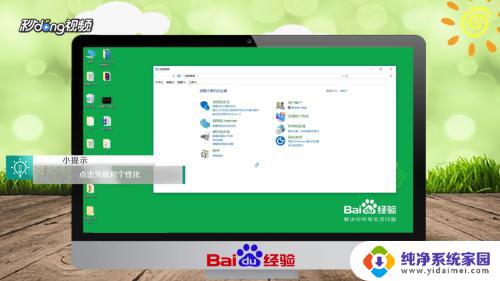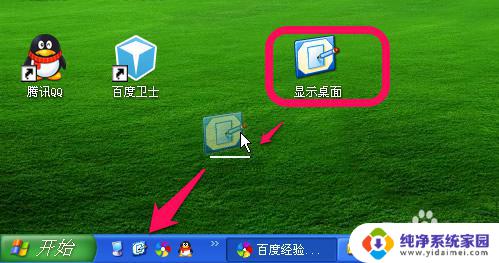电脑右下角喇叭不见了 电脑右下角喇叭图标不见了
最近有不少用户反映他们的电脑右下角喇叭不见了,甚至电脑右下角喇叭图标也不见了,导致无法正常调节音量或者无法听到声音,这个问题可能是由于系统设置错误、驱动程序问题或者硬件故障引起的。如果你也遇到了类似的问题,不要担心我们可以通过一些简单的方法来解决这个困扰。接下来我们将介绍如何检查和修复电脑右下角喇叭不见的问题。
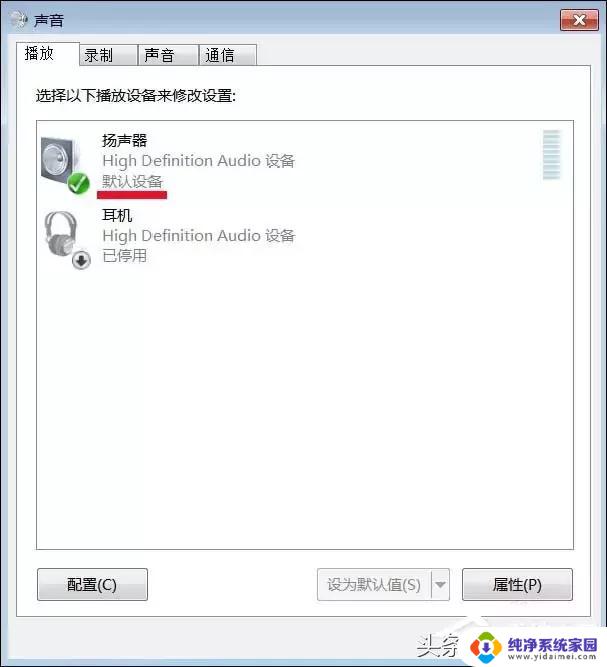
电脑右下角喇叭不见了一:
遇到这种情况的时候,大家不要慌,先看看究竟是什么原因导致电脑右下角喇叭不见了,再对症下药。
1、检查声卡、连接线,以及音箱等设备是否连接正常。如果是中了病毒,就应该运行杀毒软件进行全面杀毒。
2、打开控制面板----添加新硬件----下一步,待搜寻完毕后,点“否,我尚未添加此硬件”,点下一步后。在出现的对话框中,选中“单击完成,关闭无的计算机,重新启动来添加新硬件”。注意这里说的是关机后再启动,而不是重新启动。一般来说,重新开机后问题能够得到解决。
3、右击“我的电脑”----“属性”---“硬件”----“设备管理器”,打开“声音、视频和游戏控制器”有无问题,即看前面有没有出现黄色的“?”。如有,先将其卸载,再放入CD驱动盘,重新安装这个设备的驱动程序。
4、如果“设备管理器”----“声音、视频和游戏控制器”是就没有了声卡硬件,那只好查找你的声卡,包括集成声卡,型号一定要准确,在确认找到声卡后,再放入系统驱动盘,安装声卡驱动程序。
5、有声音但不见小喇叭时,不用慌张,只要打开控制面板----声音和视频设备----音量,在“将音量图标放入任务栏”前打上对号,重启后任务栏里又有小喇叭了。
6、无声音又无小喇叭时,打开控制面板----添加与删除程序----添加删除Windows组件。放入CD驱动盘,在“附件和工具”前打对号,点击“下一步”,系统会提示安装新硬件,按照提示进行安装即可。
电脑右下角喇叭不见了二:
下面再详细介绍一下电脑右下角喇叭不见了怎么办几个解决的方法,供大家参考。
1.误操作引起的小喇叭图标消失的解决办法:
按键盘上的win键或者选系统左下角的开始按妞打开开始菜单→设置→控制面板→声音→音频设备→在音频设备界面中将"将音量图标放入任务栏"前面的方框中打上对勾,在音频设备界面中找到高级→选项→属性→在显示下列音量控制列表中下拉在"麦克风音量"前面的方框中打上对勾最后确定即可。
2.注意:如果“将音量图标放入任务栏”本来就是打着对勾的情况下,我们可以先把对勾去掉点确定在回到“音频设备”界面把“将音量图标放入任务栏”方框在打上对勾在选确定即可。
3. 系统sndvol32.exe文件丢失造成小喇叭消失的解决办法:
我们先在别人电脑中用U盘拷贝一个sndvol32.exe文件,文件在C:WINDOWSsystem32目录下,当然也可以让您朋友通过QQ给你传过来一个,然后我们把得到的sndvol32.exe重新放回C:WINDOWSsystem32目录下即可。
4. 系统音频控制器启动项丢失造成小喇叭图标消失的解决办法:按键盘上的win键或者选系统左下角的开始按妞打开开始菜单→运行→在运行提示框中输入"regedit"打开系统 注册表 ,打开注册表路径HKEY_LOCAL_MACHINESOFTWAREMicrosoftWindowsCurrentVersionRun 在RUN的键值上鼠标右键点击新建一个名字为Systray的键值,然后鼠标双击Systray键值在输入框中输入c:windowssystem32Systray.exe或者c:winntsystem32Systray.exe进去,然后确定按F5刷新注册表生效键值,最后重启电脑即可。
5. 病毒造成的小喇叭丢失。
如果是病毒造成的就要先清理病毒,清理后重装一次声卡驱动即可,为什么要重装声卡驱动呢,因为病毒很有可能损坏了声卡驱动相关文件。
以上是关于电脑右下角喇叭不见的全部内容,如果有遇到相同情况的用户,可以按照以上方法来解决。